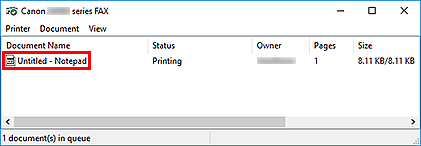Senden eines FAXES (Faxtreiber)
Sie können mithilfe des Faxtreibers Faxe senden von Anwendungen, die den Dokumentendruck unterstützen.
 Hinweis
Hinweis
- Nur die Schwarz-Weiß-Übertragung wird unterstützt.
-
Stellen Sie sicher, dass das Gerät eingeschaltet ist.
-
Öffnen Sie das Dokument, das Sie faxen möchten, mit einem Programm (z. B. Notepad), und klicken Sie dann auf den Druckbefehl. (Der Befehl lautet Drucken... (Print...) im Menü Datei (File).)
-
In Drucker auswählen (Select Printer) oder Name im Dialogfeld Drucken (Print) wählen Sie Canon XXX series FAX (wobei "XXX" für den Modellnamen steht).
-
Klicken Sie auf Drucken (Print) oder OK.
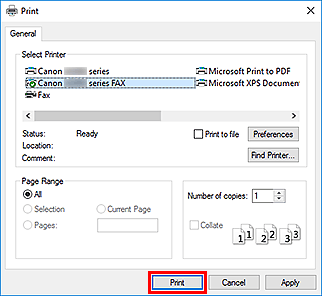
* Dialogfeld Drucken (Print) in Notepad
 Hinweis
Hinweis- Klicken Sie auf Preferences (Einstellungen) oder Properties (Eigenschaften) im Dialogfeld Print (Drucken), um das Dialogfeld Druckeinstellungen für den Faxtreiber zu öffnen, in dem Sie das Papierformat und die Ausrichtung für den Druckvorgang festlegen können. Informationen zum Öffnen des Dialogfelds Druckeinstellungen für den Faxtreiber erhalten Sie unter „Öffnen des Einstellungsbildschirms für den Faxtreiber.“
-
Klicken Sie im Dialogfeld Fax senden (Send FAX) unter Empfänger bestimmen (Set Recipient) auf Adressbuch anzeigen... (Display Address Book...).
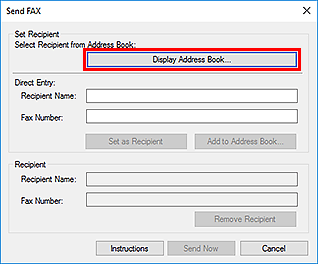
-
Wählen Sie unter Empfängername (Recipient Name) einen Empfänger im Dialogfeld Empfänger aus dem Adressbuch auswählen (Select Recipient from Address Book) aus, und klicken Sie dann auf Als Empfänger bestimmen (Set as Recipient).
Der ausgewählte Empfänger wird im Dialogfeld Fax senden (Send FAX) unter Empfänger (Recipient) angegeben.
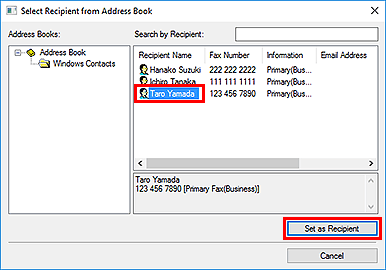
 Wichtig
Wichtig-
Sie können keinen Empfänger angeben, wenn im Adressbuch kein Empfänger gespeichert ist. Speichern Sie den Empfänger im Adressbuch und öffnen Sie das Adressbuch erneut.
Weitere Informationen zum Speichern von Empfängern im Adressbuch finden Sie unter "Erstellen eines Adressbuchs (Faxtreiber)."
- Wenn die Fax-/Telefonnummer des Empfängers falsch eingegeben wird oder wenn die gespeicherte Fax-/Telefonnummer falsch ist, kann das Fax an einen anderen als den vorgesehenen Empfänger gesendet werden. Wenn Sie ein wichtiges Fax senden, sollten Sie vor dem Abschicken die eingegebenen Informationen und den Status des Empfängers überprüfen.
 Hinweis
Hinweis-
Sie können im Dialogfeld Fax senden (Send FAX) durch Eingabe von Empfängername (Recipient Name) und Faxnummer (Fax Number) in Direkte Eingabe (Direct Entry) den Empfänger (Recipient) festlegen und dann auf Als Empfänger bestimmen (Set as Recipient) klicken.
- Weitergehende Informationen zu gültigen Zeichen finden Sie unter "Allgemeine Hinweise (Fax-Treiber)."
- Sie können auch dann Faxe senden, wenn nur die Faxnummer (Fax Number) eingegeben ist.
- Sie können den Empfänger, den Sie dem Adressbuch hinzugefügt haben, speichern, indem Sie auf In Adressbuch aufnehmen... (Add to Address Book...) klicken. Weitere Informationen zum Speichern von Empfängern im Adressbuch finden Sie unter "Erstellen eines Adressbuchs (Faxtreiber)."
-
Fügen Sie vor der Faxnummer ggf. die Nummer für die Ausgangsleitung hinzu.
(Beispiel: Wenn die Nummer für die Ausgangsleitung "0" ist und die Faxnummer "XXX-XXXX" lautet, geben Sie "0XXX-XXXX" ein.)
-
-
Klicken Sie auf Jetzt senden (Send Now).
Klicken Sie auf OK, wenn die Bestätigungsmeldung angezeigt wird.
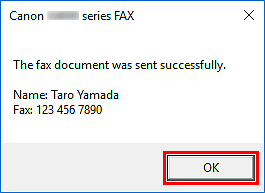
 Wichtig
Wichtig- Wenn Sie ein Fax aufgrund eines Leitungsfehlers oder eines anderen Problems nicht senden können, beachten Sie die Informationen unter „Senden von Faxen über einen Computer nicht möglich“.
Abbrechen von Übertragungen
Wenn Sie auf Jetzt senden (Send Now) im Dialogfeld Fax senden (Send FAX) klicken, wird in der Taskleiste das Druckersymbol angezeigt. Doppelklicken Sie auf dieses Symbol, um die Liste von Faxaufträgen anzuzeigen, die auf Übertragung warten oder gesendet wurden.
Wenn Sie mit der rechten Maustaste auf einen Auftrag klicken und Abbrechen (Cancel) auswählen, wird die Übertragung gestoppt.